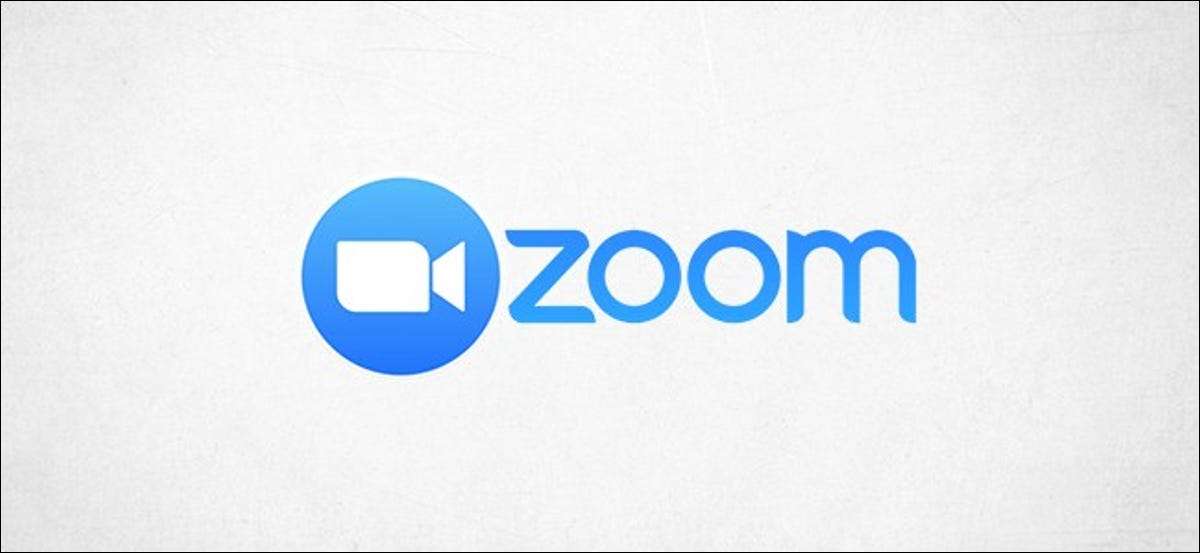
Независимо от того, где вы работаете, встречи все имеют одно общее: презентации PowerPoint. Если вы используете Zoom, вы можете легко представить свой слайд-шоу участникам Распределение вашего экрана Отказ Вот как это сделано.
Грант доступа к обменаю экраны в зум
Если вы то Хозяин встречи зума Вы сможете поделиться своим экраном без выпуска. Однако, если вы присоединение к встрече Что вы не являетесь хозяином, вам может потребоваться запросить разрешение от хоста, чтобы иметь возможность поделиться своим экраном.
Как правило, мы рекомендуем, чтобы хосты отключили функцию Screen-Chare для участников по умолчанию по соображениям безопасности Отказ Если вы не являетесь хозяином собрания, обязательно обратитесь к хосту заранее, чтобы запросить разрешение поделиться своим экраном во время вызова Zoom. Хозяевы всегда могут включить функцию во время вызова, но всегда хорошо быть шагом вперед.
Если вы являетесь хозяином собрания, и кто-то запрашивает разрешение на поделиться своим экраном во время встречи, щелкните стрелку вверх рядом с «Share Screen» в нижней части окна.
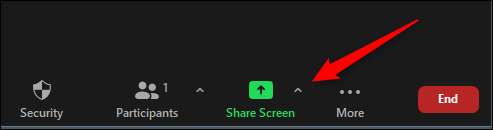
В появившемся меню нажмите «Расширенные параметры обмена».
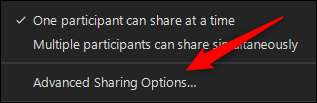
Появится окно «Расширенные параметры обмена». В разделе «Кто может поделиться», нажмите пузырь рядом с «Все участники».
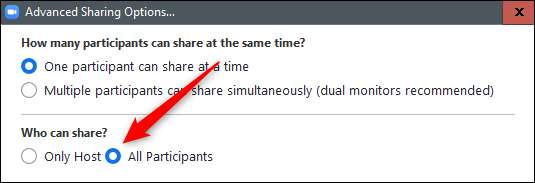
Все участники встречи теперь могут поделиться своим экраном.
Экран Поделиться презентацией PowerPoint в Zoom
На экран поделиться своей презентацией PowerPoint, идите вперед и Откройте презентацию PowerPoint что вы хотели бы представить. Однако, прежде чем поставить презентацию в представлении Slide Show, вы захотите поделиться своим экраном. В нижней части окна встречи масштабирования нажмите «Экран обмена».
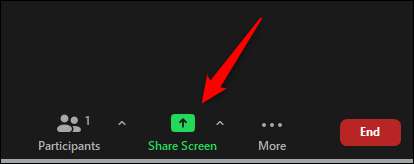
Если вы используете один монитор, вы немедленно начнете делиться экраном. Если ты используя двойных мониторов Вам нужно будет нажать на экран, на который будет передан ваша презентация. В нашем случае это будет «Экран 2.»
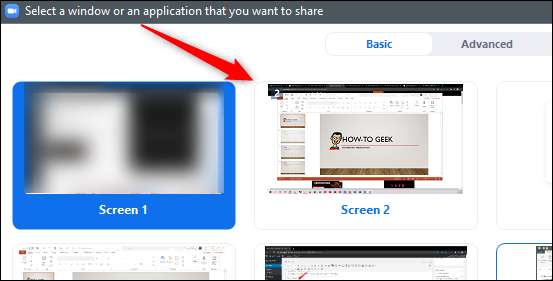
Чтобы начать делиться этим экраном, нажмите «Поделиться» в правом нижнем углу окна выбора экрана.
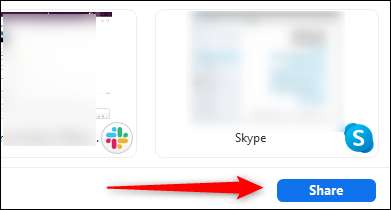
Теперь вы делитесь своим экраном. Теперь в Microsoft PowerPoint выберите значок «Slide Show View» в правом нижнем углу приложения.
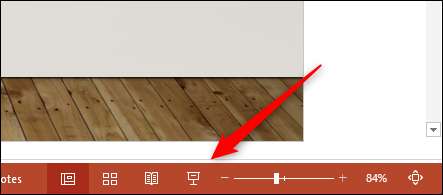
Отсюда, доставить вашу презентацию, как будто вы стояли перед живой аудиторией.
Если вы даете большую презентацию через зум, вы не будете просто прыгать прямо в него. Вам может потребоваться поговорить с аудиторией, прежде чем делиться экраном. Если так, вот несколько советов на Как лучше выглядеть на вашем вызове Zoom Отказ







